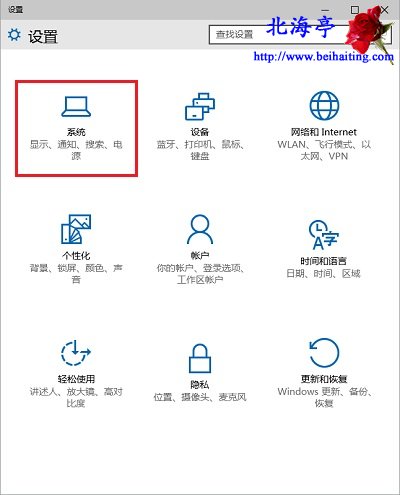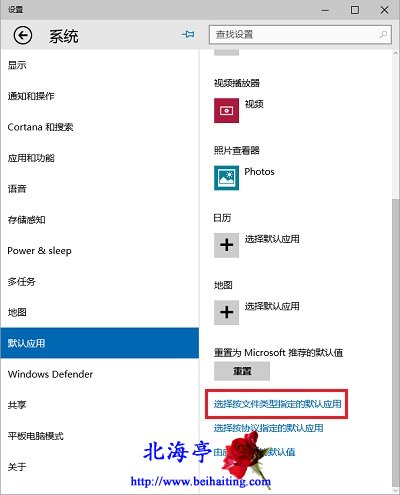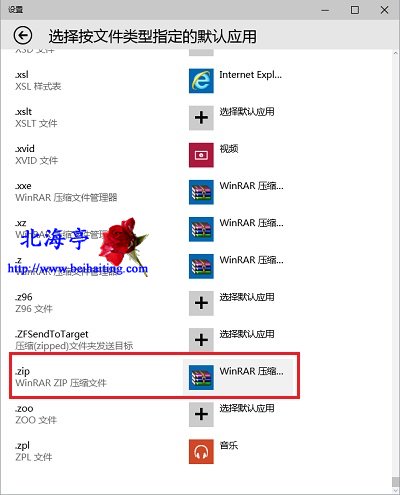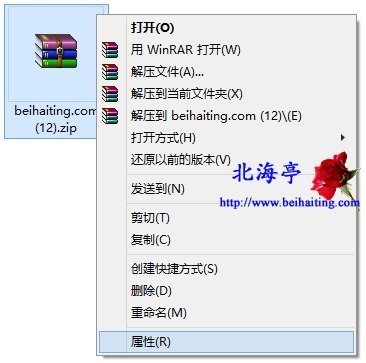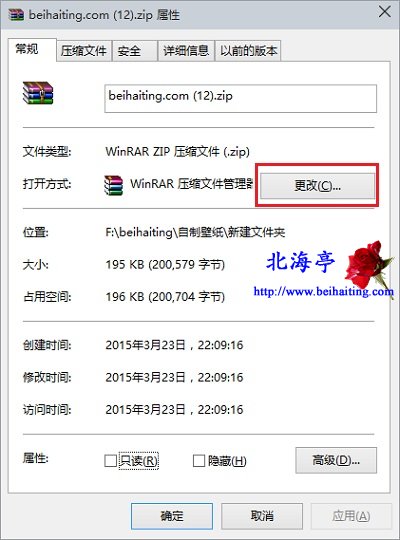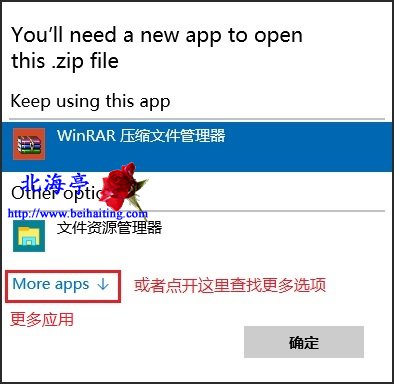|
Win10怎么设置默认程序?别怪人家处处给我们措不及防,不能事事怨天尤人!很多情况在于我们自己思虑不周!因此下面的内容特意避开传统使用控制面板的方法,因为总感觉微软抛弃控制面板已经为期不远了!学会适应,总比四处撞墙更好受些! 方法一:利用Win10设置 第一步、按下Win+I组合键,在设置中点击选择“系统”
第二步、在系统界面,点击左侧的“默认应用”在右侧窗口,找到并点击“选择按文件类型制定默认程序”,可能需要您拖动右侧滚动条
第三步、找到我们需要设置文件的文件后缀名,然后点击后面的默认应用,选择自己认为合适的项目即可!
方法二:借助文件右键菜单 第一步、对着文件单击鼠标右键,菜单中选择“属性”
第二步、在文件属性对话框,点击打开方式项目后面的“更改”
第三步、在您将需要一个新应用来打开.xxx文件窗口,指定默认程序后点击确定即可,如果没有在列表中,您需要点击“更多应用”,以便找到合适的默认程序。
Win10怎么设置默认程序的内容,希望对您有所帮助! (责任编辑:IT信息技术民工) |